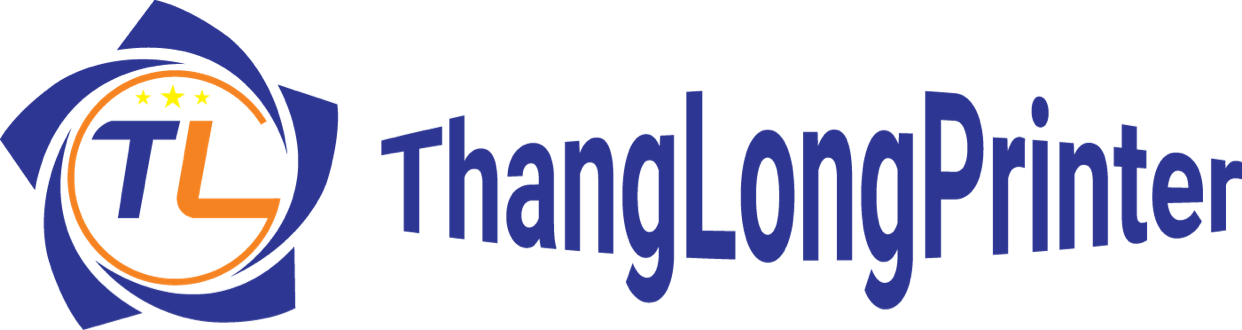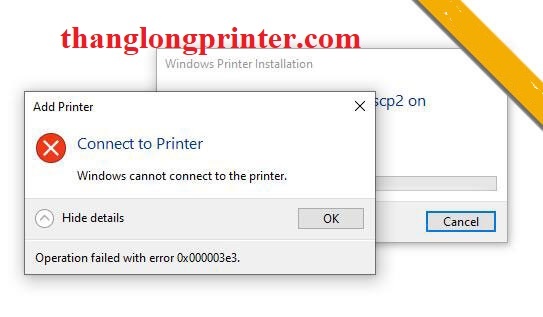Sửa lỗi máy in 0x000003e3 là lỗi phát sinh đối với một số người dùng khi họ cố gắng in bằng máy in mạng cục bộ được chia sẻ trong Windows. Thông báo lỗi đầy đủ cho biết: Windows không thể kết nối với máy in. Thao tác không thành công với lỗi 0x000003e3 .
Nếu bạn cũng gặp phải lỗi này, không có lý do gì để hoảng sợ. Hãy cẩn thận làm theo các bước đơn giản Thăng Long đưa ra dưới đây và loại bỏ nó ngay lập tức.
Chi tiết cách sửa lỗi máy in 0x000003e3
1. Kiểm tra dịch vụ Print Spooler đã được bật chưa
- Khởi động hay reset lại Print Spooler là một giải pháp mà người dùng đã xác nhận để sửa lỗi máy in 0x000003e3. Nhấn phím Windows + R .
- Nhập services.msc trong phụ kiện Run và nhấp vào tùy chọn OK .
- Sau đó bấm đúp vào Print Spooler để mở cửa sổ thuộc tính của nó.

-
- Mục Starup type chọn automatic .
- Song chọn Start khi mục service status báo running là ok.
- Chọn tùy chọn Apply .
- Bấm OK để thoát khỏi cửa sổ.
2. Chọn tùy chọn tường lửa Chia sẻ Tệp và Máy in
- Tường lửa của Windows có thể đang chặn kết nối của bạn với máy in. Để khắc phục điều đó, hãy nhấp vào nút tìm kiểm của Windows 10 .
- Nhập từ khóa Tường lửa của Bộ bảo vệ Windows (Windows Defender Firewall ) để tìm kiếm ứng dụng Bảng điều khiển đó .
- Sau đó nhấp vào Tường lửa của Bộ bảo vệ Windows để mở ứng dụng Bảng điều khiển được hiển thị ngay bên dưới.
- Chọn Allow an app or feature through Windows Defender Firewall
- Chọn Change settings .
- Chọn tất cả các mực chứa File and Printer Sharing
- Nhấn nút OK .

3. Kiểm tra lại cổng kết nối với máy in
Đối với máy in kết nối với máy tính bằng cổng usb thì ports kết nối sẽ là usb 1 hoặc usb 2 ….
Đối với máy tính kết nối với máy in qua mạng thì ports kệt nối sẽ là địa chỉ ip của máy in.
Khi cài đặt port sai máy tính sẽ không thể ra lệnh in được nên điều này rất qua trọng bạn cần kiểm tra kỹ. cách xem port
Bước 1: vào Control Panel\Hardware and Sound\Devices and Printers.
Bước 2: kích chuột phải vào máy in cần kiểm tra chọn Printer propertise
Bước 3 chọn sang phần ports bạn có thể thấy cổng kết nối của máy in.
Bạn cụng nên cần kiểm tra xem máy in đang là offline hay online. Máy in báo offline không in được đâu nhé
Xem thêm: Cách sửa máy in báo offline
4. Sao chép mscms.dll vào thư mục cài đặt trình điều khiển
- Bạn cũng có thể sửa lỗi máy in 0x000003e3 bằng cách sao chép tệp mscms DLL vào thư mục cài đặt trình điều khiển của Windows, nếu không thì là thư mục con 3. Để làm như vậy, hãy khởi chạy File Explorer bằng phím nóng Windows + E.
- Sau đó, mở đường dẫn này trong File Explorer: C: \ Windowssystem32.
- Nhập mscms vào hộp tìm kiếm để tìm tệp mscms.dll.
- Bấm chuột phải vào tệp mscms.dll để chọn tùy chọn Sao chép .
- Người dùng Windows 64-bit sau đó sẽ cần mở đường dẫn này: C:\Windows\System32\spool\drivers\x64\3. Người dùng có nền tảng Windows 32-bit nên mở thư mục này: C: \ windows\system32\spool\drivers\x86\3.
- Sau đó nhấp chuột phải vào không gian trống có thư mục 3 và chọn Dán .
- Sau đó, đóng File Explorer và khởi động lại Windows.
5. Cài lại máy in khi các cách trên không được.
Đó là một vài trong số các bản sửa lỗi đã được xác nhận cho lỗi máy in 0x000003e3.
Nếu bạn thấy bổ ích hãy chia sẻ cho mọi người cùng đọc.
Liên hệ đơn vị sửa máy in tại nhà – Đổ mực máy in tại Hà Nội uy tín nhất
Hotline/zalo: 085.2222.103
website: https://thanglongprinter.com/
Email: thanglongprinter@gmail.com
Facebook: Tại đây
Có thể bạn quan tâm?